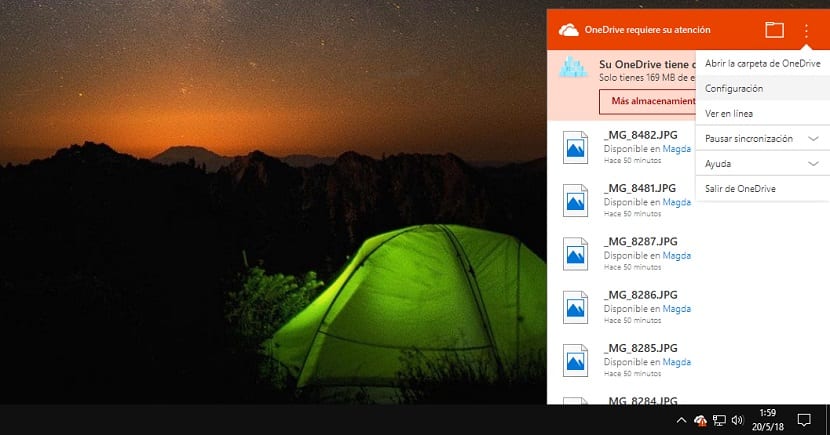
Jedes Mal, wenn wir eine Kopie von Windows 10 neu installieren, müssen wir Führen Sie einen mechanischen Prozess durch, um unsere Geräte an unsere Bedürfnisse anpassen zu können. Einer von denen, die unsere Nase am meisten berühren, ist OneDrive, der kostenlose Speicherdienst von Microsoft, und nach der Reduzierung des Speicherplatzes, den er vor einigen Jahren erlitten hat, wird er nur von sehr wenigen Menschen verwendet.
Mit nur 5 GB Speicherplatz, den es uns bietet, mu und wenige sind die Benutzer, die davon Gebrauch machen, es sei denn, sie verwenden ein Office 365-Abonnement, da der Speicherplatz erheblich erweitert wird. In diesem Artikel zeigen wir Ihnen, wie wir OneDrive nach dem letzten Update im April 2018 vom Start unseres Computers entfernen können.
In anderen Artikeln von Windows Noticias Wir haben Ihnen erklärt, wie wir OneDrive über unsere Computerregistrierung löschen können, aber es scheint, dass die Leute von Microsoft, Sie wollen nicht, dass wir in diese Schwierigkeiten geraten Und nach dem letzten Update hat es die Aufgabe, OneDrive aus unserem Team zu entfernen, zumindest optisch erheblich vereinfacht. Als nächstes zeigen wir Ihnen, wie wir es von Anfang an in unserem Team beseitigen können.
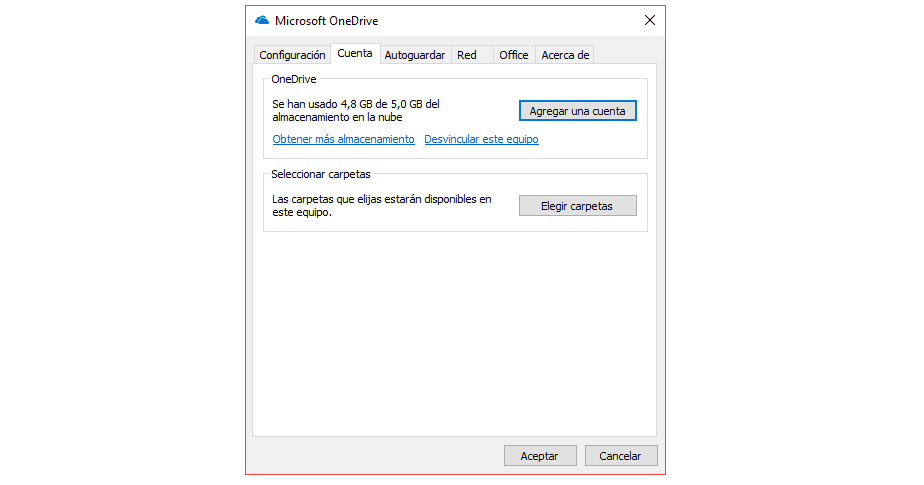
- Zuerst müssen wir zum Symbol im unteren rechten Teil des Bildschirms gehen und mit dem drücken rechte Taste des Bildschirms.
- Als nächstes klicken wir auf die drei Punkte in vertikaler Position, um sie später auszuwählen Konfiguration.
- Als nächstes gehen wir zur Registerkarte Einstellungen und deaktivieren das Kontrollkästchen Starten Sie OneDrive automatisch, wenn Sie sich bei Windows anmelden. Klicken Sie auf Akzeptieren, um die Änderungen zu übernehmen.
Sobald wir dieses Feld deaktiviert haben, informiert uns unser Team bei der nächsten Anmeldung bei Windows nicht mehr über den Speicherplatz, den wir im Konto belegt haben. Es werden uns auch keine Benachrichtigungen mit Vorschlägen oder Vorschlägen gesendet, über die wir nachdenken Erweitern Sie den Speicherplatz, den wir mit Microsoft abgeschlossen haben.